Mozilla Firefox es hoy en día uno de los navegadores más populares y utilizados a nivel mundial. Está presente en todo tipo de dispositivos y sistemas operativos. Esto hace que tenga una gran variedad de funciones y herramientas disponibles. Muchas de ellas están encaminadas en mejorar la seguridad y privacidad de los usuarios. En este artículo vamos a explicar qué significa Site-Specific Browser (SSB) y cómo lo podemos activar en Mozilla Firefox.
Qué es Site-Specific Browser (SSB)
En primer lugar vamos a explicar qué significa Site-Specific Browser o simplemente SSB. Se trata de una aplicación de software que tiene como fin permitir acceder a páginas desde una única fuente o sitio. Sirven para simplificar las funciones más complejas de un navegador. Esto significa que van a quitar el menú, las barras de herramientas y otras funciones que pueda haber. El objetivo es, como hemos indicado, simplificar todo.
Estas aplicaciones generalmente son accesibles a través de un icono que puede estar en el escritorio. Básicamente es como si fuera una aplicación cualquiera que estamos abriendo, pero es un sitio web.
SSB lo que hace por tanto es crear una «aplicación» de cualquier sitio web, que se ejecuta en una instancia de navegador separada y se comporta como una aplicación de escritorio.
Esto es algo que está disponible en diferentes navegadores. Uno de esos navegadores que cuenta con esta posibilidad es Mozilla Firefox. Como sabemos es uno de los navegadores más populares y por tanto cuenta con muchos usuarios. Vamos a explicar cómo activar SSB en Firefox.
Cómo activar SSB en Mozilla Firefox
Hay que tener en cuenta que la función SSB está disponible en Mozilla Firefox en sus diferentes versiones, incluyendo la versión estable. Sin embargo de forma predeterminada viene desactivada. Por ello tendremos que realizar una serie de pasos que vamos a explicar para poder utilizarla.
Lo primero que tenemos que hacer es entrar en about:config. Nos pedirá permisos que deberemos aceptar para acceder. Allí tenemos que buscar browser.ssb.enabled. Veremos que de forma predeterminada viene deshabilitado. Lo que tenemos que hacer simplemente es darle a activar, que es poner el valor True.
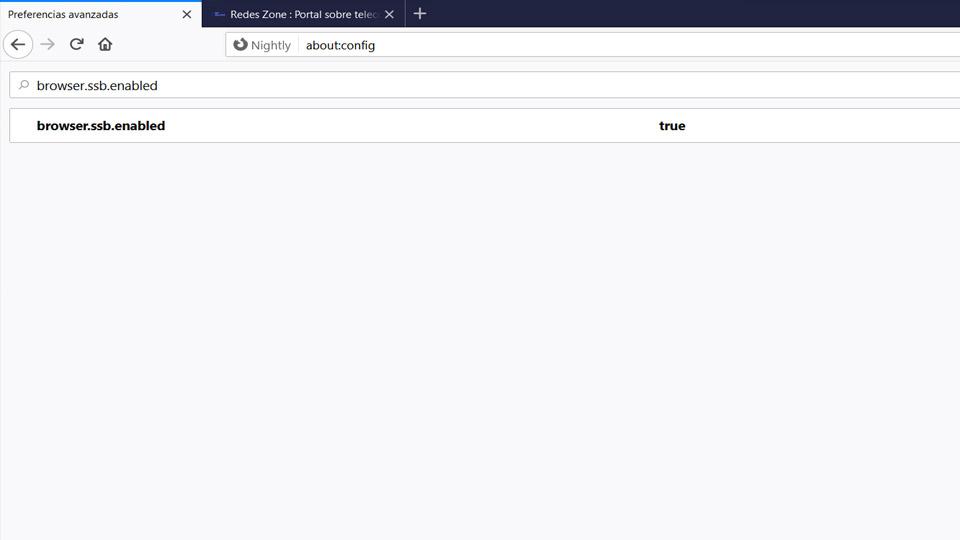
Después de haber llevado a cabo esta acción simplemente tendremos que reiniciar el navegador. De esta forma los cambios surtirán efecto y ya podremos comenzar a utilizar SSB en Mozilla Firefox.
Como vemos es un proceso sencillo y simplemente consiste en realizar una serie de pasos y en poco tiempo lo tendremos activado.
Para comenzar a utilizarlo solo tendremos que entrar en el sitio web que nos interesa. Por ejemplo vamos a entrar en RedesZone. Arriba, en la barra de direcciones, tendremos que pinchar en los tres puntos y darle a Install Website as App, como vemos en la imagen de abajo.
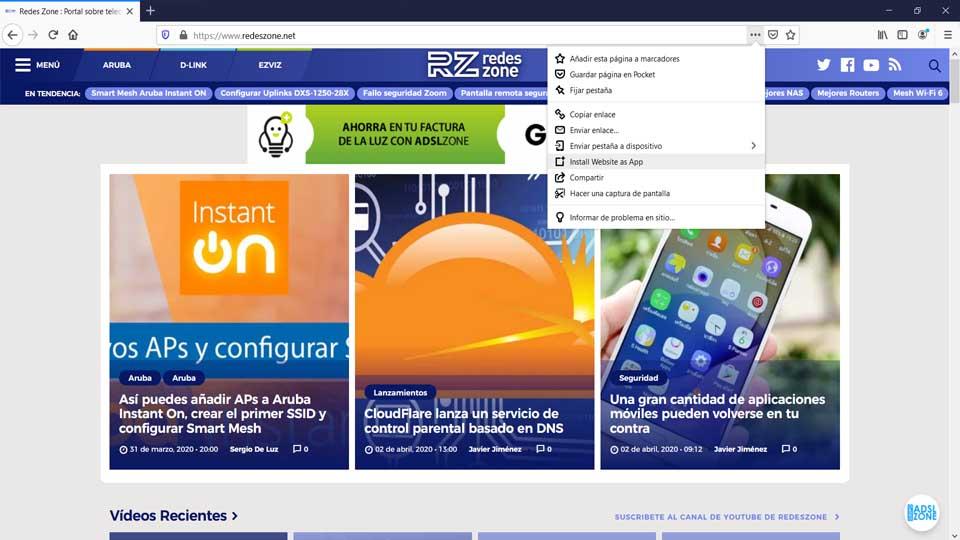
Una vez hecho esto ya nos aparecerá ese sitio web como SSB. Automáticamente se abrirá la ventana. Pero no solo eso, sino que también creará un acceso directo en el escritorio. De esta forma cuando queramos entrar en esa página web simplemente tenemos que pulsar ese icono y nos lleva directamente.
Es muy útil especialmente para plataformas como mensajería instantánea, por ejemplo. También sitios que visitemos muy a menudo y que queramos tener más accesibles. Solo tendremos que abrir el icono que ha aparecido en el escritorio. Como veremos ese icono muestra el logo del sitio o plataforma en concreto.
Si le damos al menú de arriba a la derecha y entramos en Installed Websites nos mostrará todos los SSB que hemos creado. Así podremos gestionarlos. Si por ejemplo ya no nos interesa alguno simplemente tendremos que darle a desinstalar y automáticamente desaparecerá. Siempre podremos volver a crearlo más adelante.
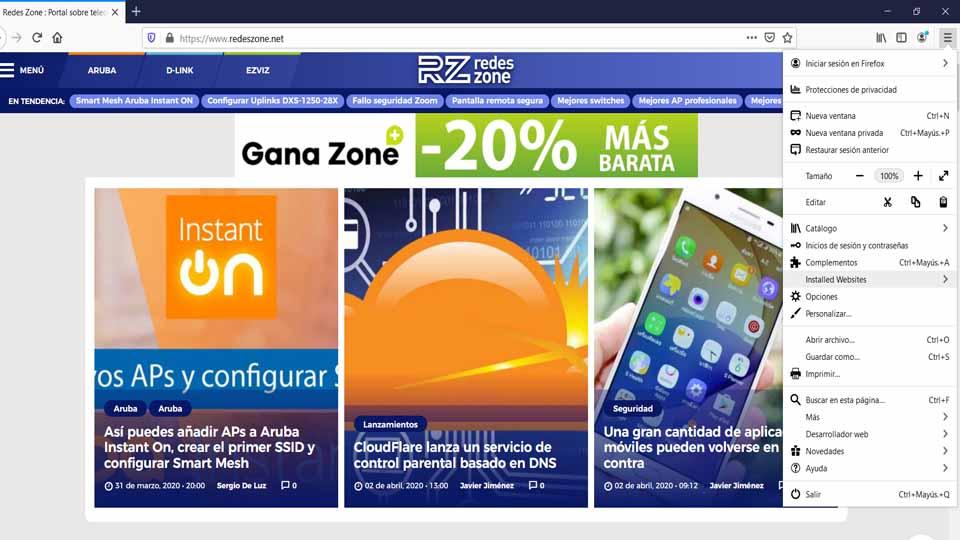
En definitiva, crear un SSB en Mozilla Firefox es algo muy sencillo y rápido. Puede ser útil para tener más a mano diferentes sitios web que visitamos constantemente. De esta forma podremos tener un acceso más rápido a esos servicios.

